Windows 11에서 계정 이름을 변경할 수 없으면 어떻게 해야 합니까?
- WBOYWBOYWBOYWBOYWBOYWBOYWBOYWBOYWBOYWBOYWBOYWBOYWB앞으로
- 2024-01-31 09:27:162182검색
win11에서 계정 이름을 변경할 수 없는 이유는 무엇인가요? 계정 이름은 시스템에 로그인하는 데 사용하는 계정 이름입니다. 많은 사용자가 사용자 이름을 변경하고 싶어하지만 변경할 수 없다는 사실을 알게 됩니다. 다음으로, 이 사이트에서는 Win11 관리자 이름을 변경할 수 없는 문제에 대한 분석을 사용자에게 주의 깊게 소개하겠습니다.
win11에서 계정 이름을 변경할 수 없으면 어떻게 해야 하나요?
방법 1:
1. 단축키 Win+R을 사용하여 실행 상자를 열고 gpedit.msc를 입력한 후 Enter 키를 눌러 그룹 정책 편집기를 엽니다.
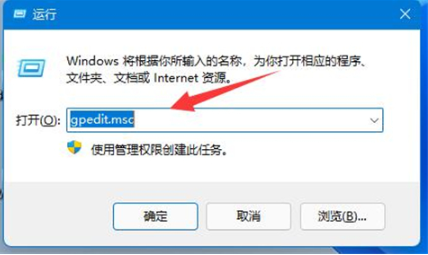
2. 그룹 정책 편집기 창에서 컴퓨터 구성 - Windows 설정 - 보안 설정 - 로컬 정책 - 보안 옵션을 클릭합니다.
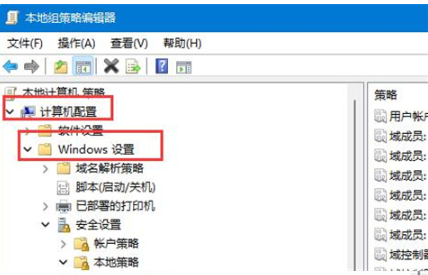
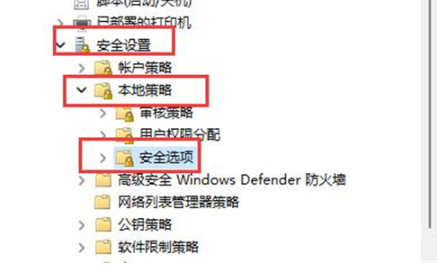
3. 오른쪽 창에서 계정을 찾습니다. 시스템 관리자 계정의 이름을 바꾸고 두 번 클릭하여 엽니다.
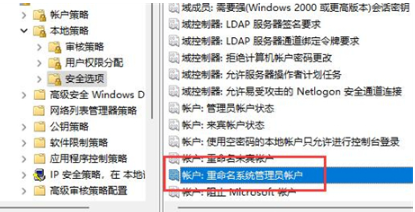
4. 팝업 창에서 계정의 사용자 이름을 수정할 수 있습니다.
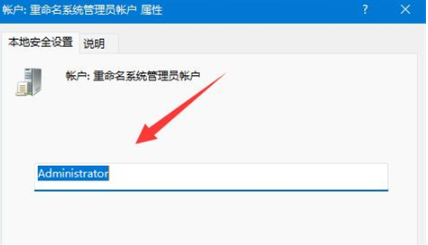
방법 2:
1. 설정 열기: 화면 오른쪽 하단의 알림 아이콘을 클릭하고, 팝업 메뉴에서 모든 설정 아이콘을 클릭하여 Windows 11 설정 창으로 들어갑니다.
2. 계정 탭 열기: 설정 창의 왼쪽 탐색 모음에서 계정 탭을 클릭합니다.
3. 정보 설정 열기: 계정 탭의 왼쪽 탐색 모음에서 정보 옵션을 선택한 다음 로그인 ID 아래 내 Microsoft 계정 관리 링크를 클릭합니다.
4. 계정 이름 변경: Microsoft 계정 페이지에서 개인 정보 탭을 선택한 다음 프로필에서 변경하려는 계정 이름을 찾아 클릭합니다. 팝업 대화 상자에 새 이름을 입력하고 저장 버튼을 클릭합니다.
컴퓨터가 도메인에 연결되어 있거나 관리자 계정을 사용 중인 경우에는 계정 이름을 직접 변경하지 못할 수도 있다는 점에 유의하세요. 이 시점에서는 관리자 권한으로 로그인한 다음 원하는 이름으로 새 사용자 계정을 다시 만들고 해당 계정을 관리자 계정으로 구성하는 것이 좋습니다. 또한 계정 이름을 변경한 후 변경 효과를 보려면 컴퓨터를 다시 시작해야 할 수도 있습니다.
위 내용은 Windows 11에서 계정 이름을 변경할 수 없으면 어떻게 해야 합니까?의 상세 내용입니다. 자세한 내용은 PHP 중국어 웹사이트의 기타 관련 기사를 참조하세요!

